Met SIS-cursus samenvoegen kunt u meerdere door IPSIS verwerkte cursussen samenvoegen tot één bovenliggende cursuseditie. De tool verbetert de efficiëntie van het cursusbeheer en vereenvoudigt de levering van content, door tools voor groepslijst en sectiespecifieke tools gescheiden te houden met behoud van een uniforme cursusstructuur. Hierdoor kunt u instructies op maat geven aan verschillende secties, terwijl ze efficiënt administratieve taken beheren die verband houden met inschrijving en beoordeling.
Toegang tot de tool SIS-cursus samenvoegen
De tool SIS-cursus samenvoegen bevindt zich in het menu Beheertools.

|
Opmerking: Beheerders moeten de tool SIS-cursus samenvoegen inschakelen en machtigingen verlenen voor de rollen die cursussen samenvoegen en weer splitsen of die auditlogboeken bekijken. Raadpleeg Info over SIS-cursus samenvoegen voor meer informatie. |
Toegang tot SIS-cursus samenvoegen
- Meld u aan bij uw Brightspace-account als instructeur of beheerder.
- Klik op Beheertools.
- Klik in het gebied SIS-integratie op SIS-cursus samenvoegen.
Uitleg over het samenvoegproces
Met het volgende voorbeeld wordt het samenvoegproces duidelijker. U geeft les in twee klassen: Biologie 101 (Groep A, maandag) met 21 inschrijvingen en Biologie 101 (Groep B, dinsdag) met 31 inschrijvingen. Met behulp van de tool SIS-cursus samenvoegen kunt u Sectie B samenvoegen met Cursus A om er één samengevoegde cursus van te maken. Sectie B wordt opnieuw gemaakt in Cursus A; de gebruikers worden uitgeschreven van de oorspronkelijke Sectie B en ingeschreven in een nieuw gemaakte sectie in cursus A. De oorspronkelijke Cursus B is ingesteld op inactief.
De onderstaande afbeelding toont een visuele weergave van deze beschrijving.
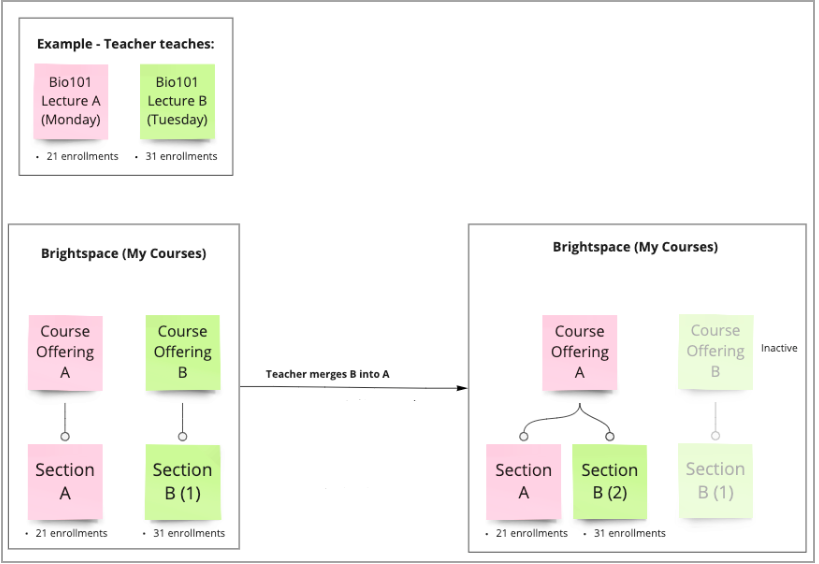
Figuur: De workflow van het samenvoegen van twee cursussen tot één cursuseditie met twee secties.
Zie Cursussen samenvoegen en weer splitsen met SIS-cursus samenvoegen voor meer informatie over hoe u uw eigen cursussen kunt samenvoegen.
Uitleg over het splitsingsproces
Als u de cursussen die in het bovenstaande voorbeeld waren samengevoegd toch weer moet splitsen, moet u het proces voor het splitsen van samengevoegde SIS-cursussen gebruiken. In dit voorbeeld worden alle gebruikers uit Sectie B(2) in de samengevoegde cursuseditie uitgeschreven en weer ingeschreven in de oorspronkelijke afzonderlijke Sectie B. De B2-sectie de samengevoegde cursus wordt verwijderd en verplaatst naar de prullenbak van de Editor organisatie-eenheid. Cursus B(1) is weer als actief ingesteld, zoals voor de samenvoeging.
De onderstaande afbeelding toont een visuele weergave van deze beschrijving.
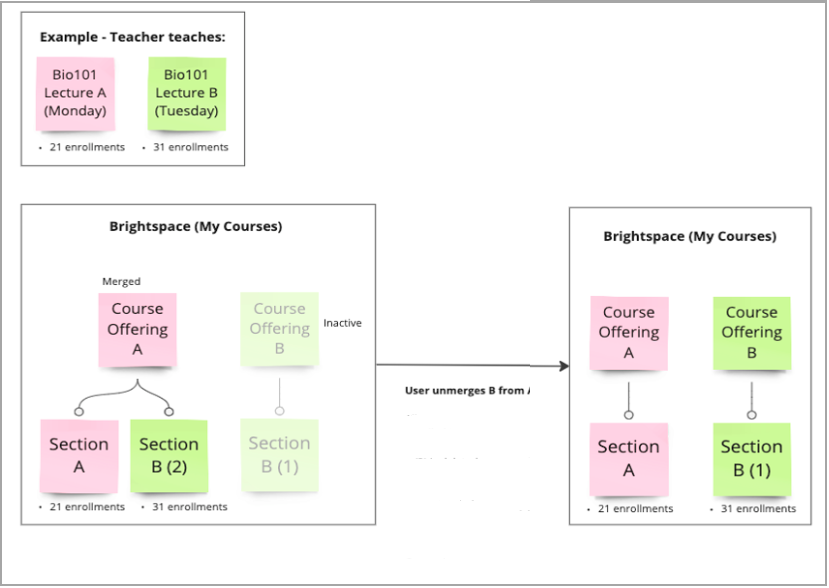
Afbeelding: De workflow van het weer splitsen van één cursus met twee secties in twee cursusaanbiedingen, elk met één sectie.